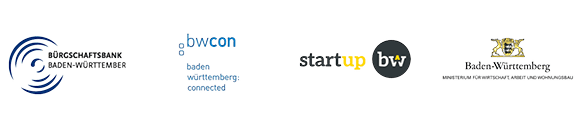Das SEO-Widget ist für den Einbau auf Unterseiten entwickelt, die sich auf spezielle Leistungen des Handwerkers beziehen. Es berücksichtigt in der Anzeige ausschließlich die Bewertungen einer bestimmten Leistungskategorie.
Installation des SEO-Widgets auf Unterseiten

Installation des SEO-Widgets auf Unterseiten


Erste Schritte
Lege auf deinem Betriebsprofil bis zu 5 Topleistungen fest, die für deine Kernkompetenzen stehen.
Für diese Top-Leistungen kannst du jeweils ein SEO-Widget generieren und auf den entsprechenden Unterseiten deiner Website einbinden. Interessenten sehen sofort, welche Bewertungen du für deine Leistungen erhalten hast und können diese lesen. So kannst du sie überzeugen, dich als Experten zu beauftragen.

So legst du deine Leistungen und Top-Leistungen an

Wähle eine Top-Leistung für dein SEO-Widget aus
In deinem Dashboard findest du die Kachel SEO-Widget. Hier kannst du den Code für dein Widget erstellen.
Im ersten Schritt wählst du die Top-Leistung aus, für die das SEO-Widget erstellt werden soll. In unserem Beispiel wählen wir die Top-Leistung Heizung.


Lege fest, wie dein SEO-Widget aussehen soll
Nachdem du die Top-Leistung festgelegt hast, kann du das Design für dein Widget aussuchen. Wir wählen für die Anleitung das Widget Max mit einer umfassenden Darstellung aus.
Unser Tipp: Überlege dir im Vorfeld, an welcher Stelle du das SEO-Widget platzieren möchtest, und wieviel Platz es in Anspruch nehmen kann. Des hilft dir bei der Auswahl des passenden Designs.

Kopiere den Code in die Zwischenablage oder lasse ihn dir per E-Mail zusenden
Nachdem du dir dein Design ausgesucht und auf „weiter“ geklickt hast, erzeugt sich der Code für dein Widget automatisch. Wenn du die notwendigen HTML-Fachkenntnisse hast diesen selbst einzubauen, kannst du den Code in die Zwischenablage kopieren.
Falls du dafür Hilfe benötigst, z.B. von deinem Admin, empfehlen wir die Zustellung des Codes per E-Mail. So kannst du den Code einfach an deinen Admin weiterleiten.
Nachdem der Code erzeugt wurde, können du oder dein Admin den Code an der gewünschten Stelle in den Quelltext einfügen.


So funktioniert der Einbau auf der Leistungsseite mit WordPress
Melde dich mit deinen Zugangsdaten auf deiner WordPress- Seite an. Wähle nun die Leistungsseite aus, auf der du das SEO-Widget gerne einbinden möchtest. In unserem Beispiel wäre das die Unterseite „Heizung„.
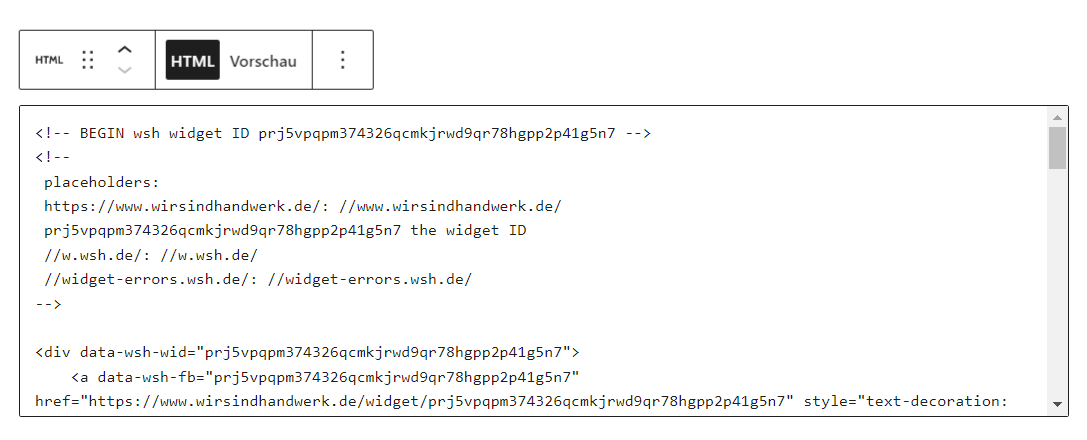
Füge den HTML Code an der gewünschten Stelle ein
Gehe nun an die gewünschte Stelle auf deiner Seite, an der du das SEO-Widget installieren möchtest. Öffne den Block-Editor und suche den Block „Individuelles HTML“ und füge diesen ein. Nun kannst du den SEO-Widget Code einfügen und die Seite aktualisieren.
Bitte beachte, dass es zwischen 10 bis 15 Minuten dauern kann, bis das SEO-Widget auf deiner Seite sichtbar ist.
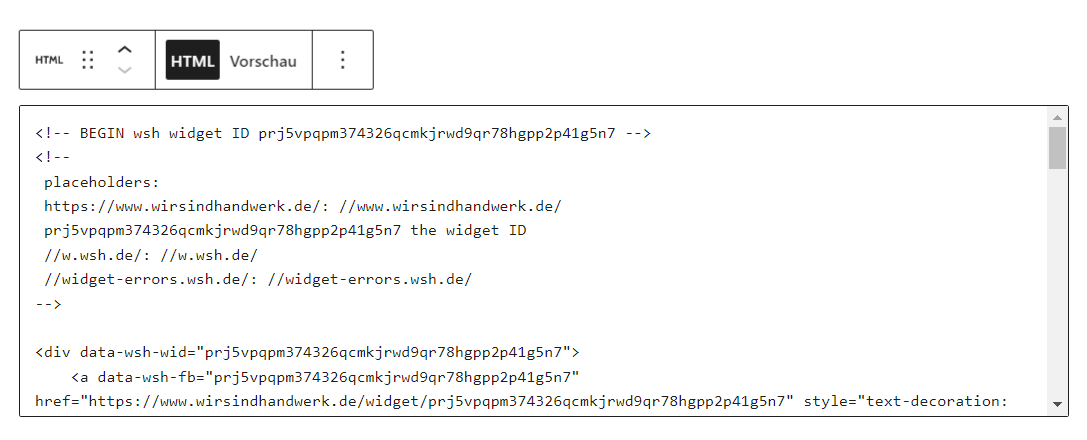

Teste, ob Google den Einbau deines SEO-Widgets unterstützt und erkennt
Mit dem Test für Rich-Suchergebnisse und der Google Search Console kannst du prüfen, ob das SEO-Widget korrekt eingebunden ist und von Google erkannt wird.
Im Menü der Google Search Console findest du bei Verbesserungen den Punkt “Rezensions-Snippets”. Sollte es einen Fehler bei der Einbindung gegeben haben, werden dort Fehlermeldungen oder Warnungen für das Snippet angezeigt.

Ergänzung der Datenschutzerklärung
Bitte kopiere auf den vorbereiteten Text für die Datenschutzerklärung in deine Zwischenablage und ergänze deine Datenschutzerklärung um diesen Absatz.

Gefördert durch